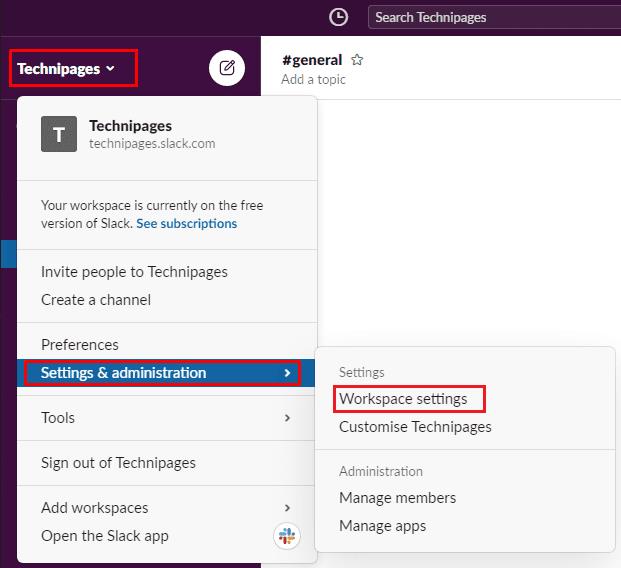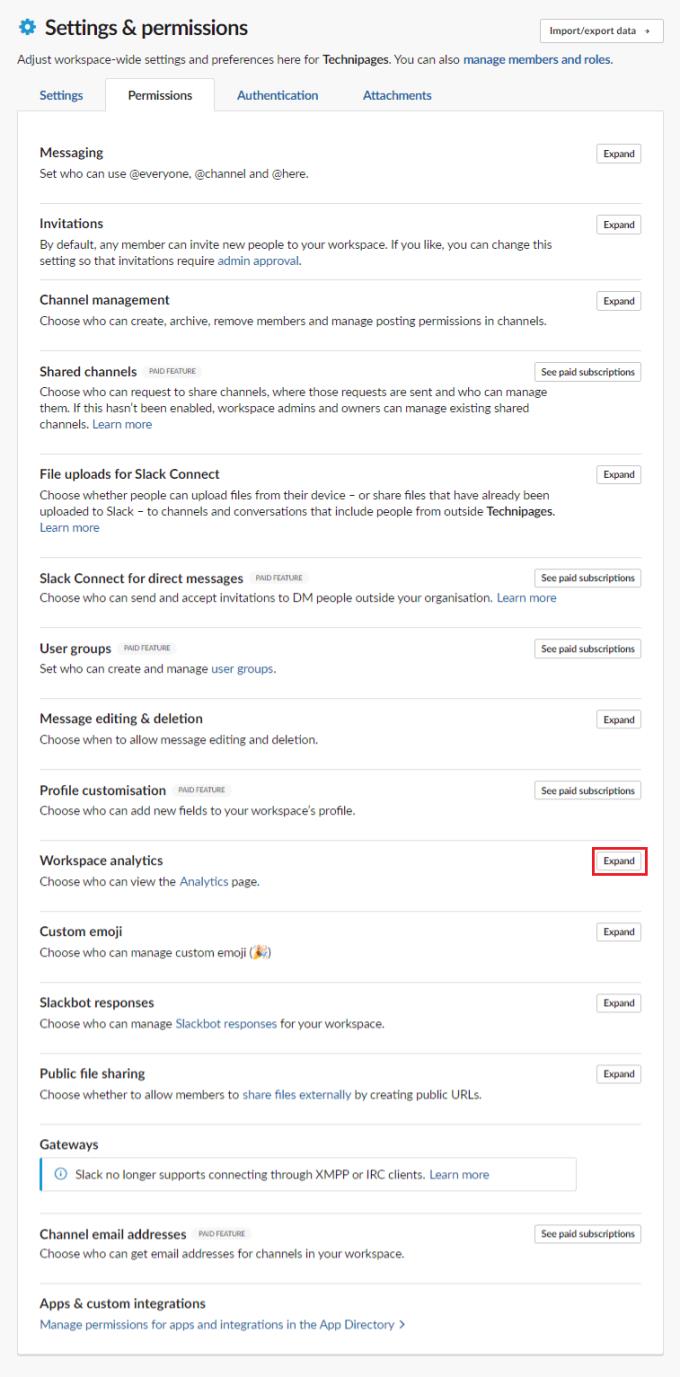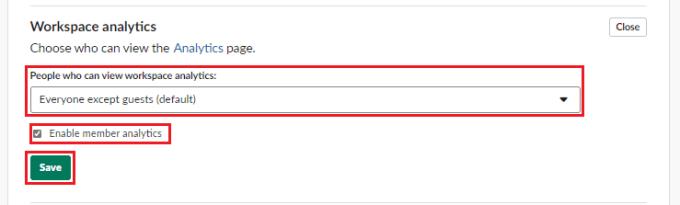Oavsett hur stolt du är över hur bra din arbetsyta mår, finns det en god chans att du inte vill att vem som helst ska kunna se detaljerna i din arbetsytas prestanda. Lyckligtvis har Slack en inbyggd funktion som gör att du kan begränsa åtkomsten till arbetsytans analyser som visar dessa data endast för arbetsytaägare och administratörer.
På så sätt har bara du och de få utvalda administratörerna och arbetsytornas ägare möjlighet att se statistik som hur många meddelanden som skickas i vilka kanaler, hur många meddelanden enskilda användare har lagt upp eller hur länge det har gått sedan en användare senast aktiva. Så här begränsar du åtkomsten till arbetsytans analyser.
För att begränsa möjligheten att se analysen för arbetsytan måste du gå in i inställningarna för arbetsytans behörigheter. För att komma dit måste du först klicka på arbetsytans namn i det övre högra hörnet. Därefter, i rullgardinsmenyn, välj "Inställningar & administration", sedan "Arbetsyteinställningar" för att öppna arbetsyteinställningarna på en ny flik.
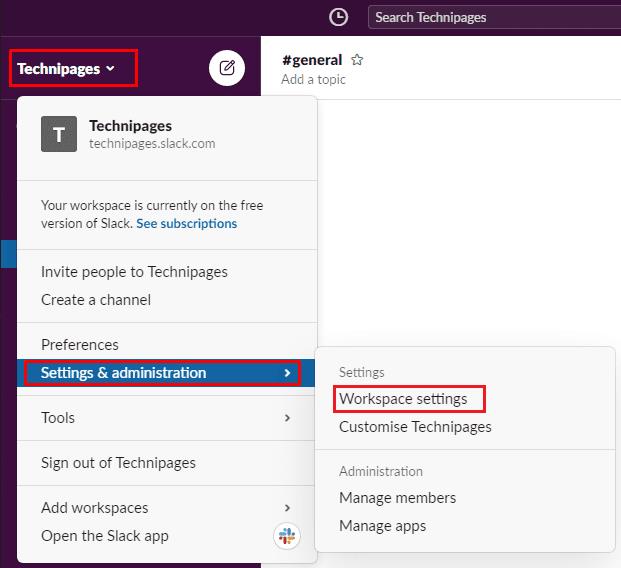
För att komma till arbetsytans inställningar, klicka på arbetsytans namn i sidofältet, välj sedan "Inställningar & administration" och "Arbetsytainställningar".
Byt till fliken "Behörigheter" högst upp på sidan och klicka sedan på knappen "Utöka" för behörigheterna "Arbetsytaanalys".
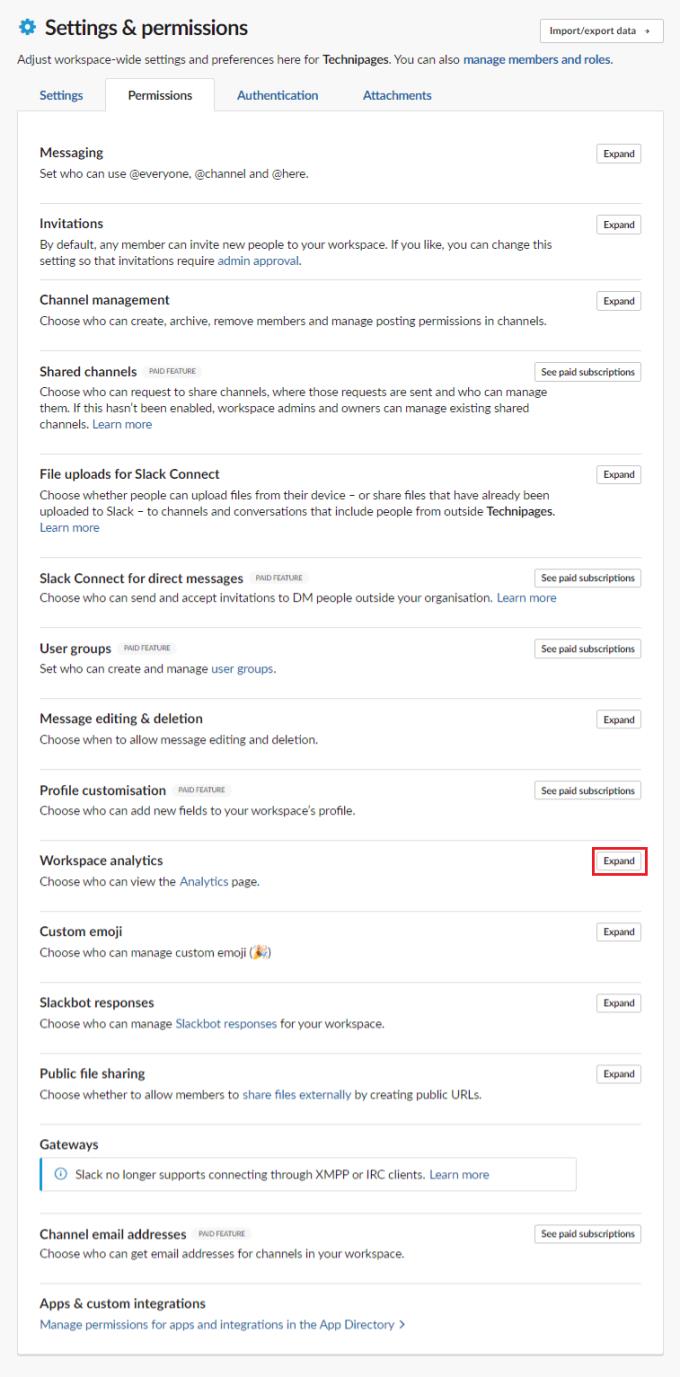
Klicka på "Expandera" bredvid "Arbetsytaanalys" på fliken "Behörigheter".
Som standard kan alla fullständiga arbetsytamedlemmar få tillgång till arbetsytans analyser. Du kan ändra detta så att endast administratörer och arbetsyteägare kan se analyserna genom att klicka på rullgardinsmenyn märkt "Personer som kan se arbetsyteanalyser".
Om oron enbart handlar om den medlemsspecifika analysen kan du också – eller alternativt – välja att inaktivera medlemsanalysen genom att avmarkera kryssrutan "Aktivera medlemsanalys". När du har gjort de ändringar du vill, klicka på "Spara" för att tillämpa ändringarna.
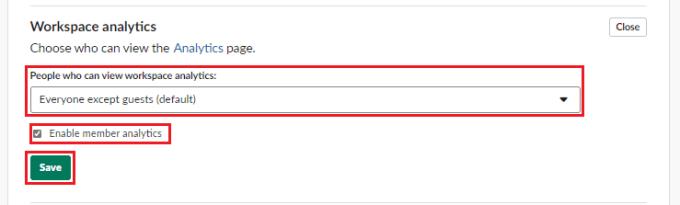
Använd rullgardinsmenyn "Personer som kan visa arbetsyteanalys" för att förhindra att användare som inte är administratörer kan se arbetsytaanalysen.
Analytics kan ge användbara insikter om vad som händer på din arbetsplats, men du vill inte nödvändigtvis att alla ska kunna komma åt dessa. Genom att följa stegen i den här guiden kan du begränsa åtkomsten till dessa data till arbetsytaägare och administratörsanvändare.